Hogyan lehet megjeleníteni a különböző háttérképeket a különböző monitorokon

Megjegyzés: A Display Fusion több mint két monitor használatát teszi lehetővé, ám ennek az oktatóanyagnak az érdekében csak kettővel fogunk dolgozni.
1. lépés - Töltse le az alkalmazást
Nyissa meg a displayfusion.com webhelyet, és töltse le az ingyenes verziót.
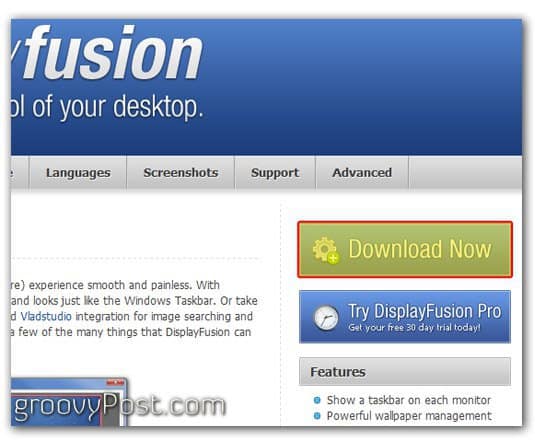
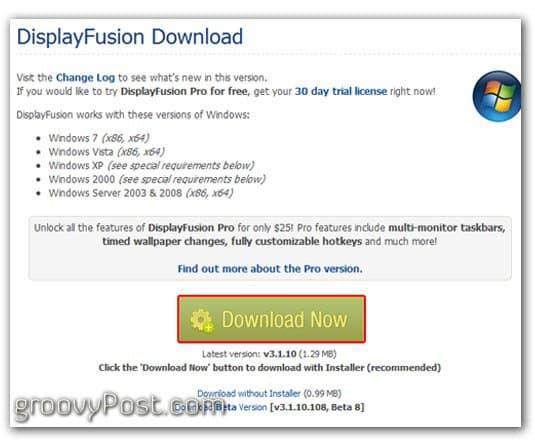
2. lépés - Telepítse
Nyisd ki a futtatható fájlt, és kövesse az utasításokat.
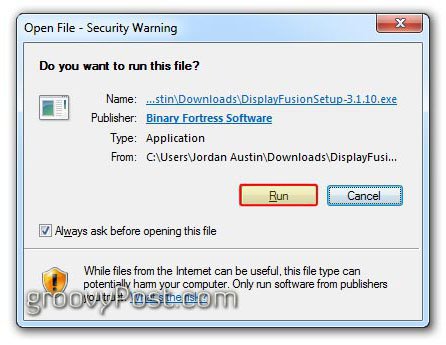
választ a kívánt nyelv.
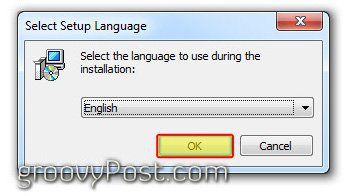
3. lépés - Nyissa meg és állítsa be a Display Fusion alkalmazást
Az alapértelmezett nézetnek így kell kinéznie (lásd alább.)
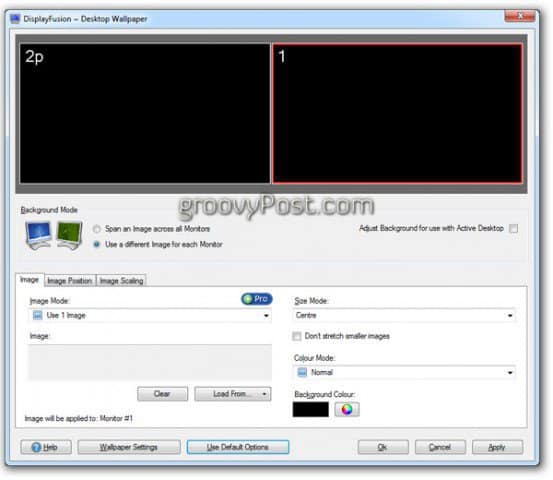
Először döntse el, hogy két különböző háttérképet vagy egy nagy háttérképet akar-e használni mindkét monitoron. Két különböző képet fogunk választani.
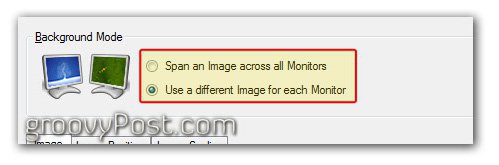
Választ ahonnan el szeretné húzni képeit. Választhat a következők közül: a számítógéped, vagy egy külső forrásból, mint például a Flickr.
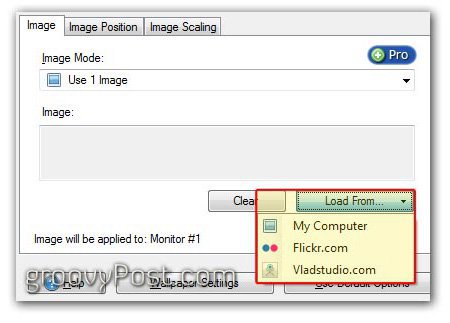
Ha forrásként a Flickr-t szeretné használni, akkor be kell mutatnia egy integrált Flickr-keresést a kép kiválasztásához.
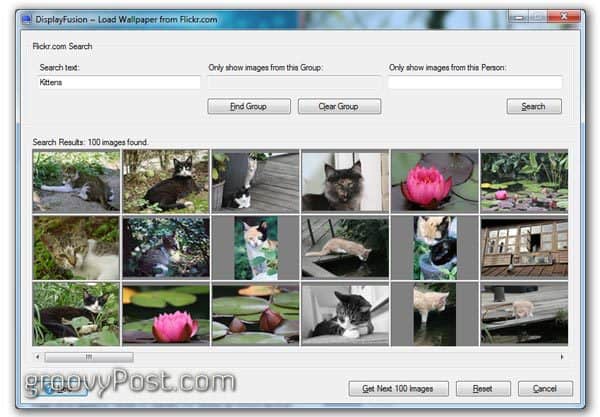
Választ hogyan akarod a megjelenítendő képek. A legjobb, ha készített háttérképeket kapa monitorok felbontásához. Alternatív megoldásként dönthet úgy, hogy a Display Fusion a középpontba állítja vagy fenntartja a képarányt, miközben továbbra is kitölti a képernyőjét a képpel.
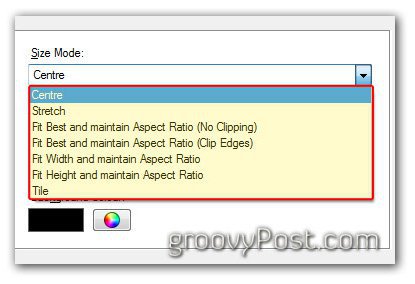
Itt vannak a végső beállítások - kattintson a képre a nagyításhoz
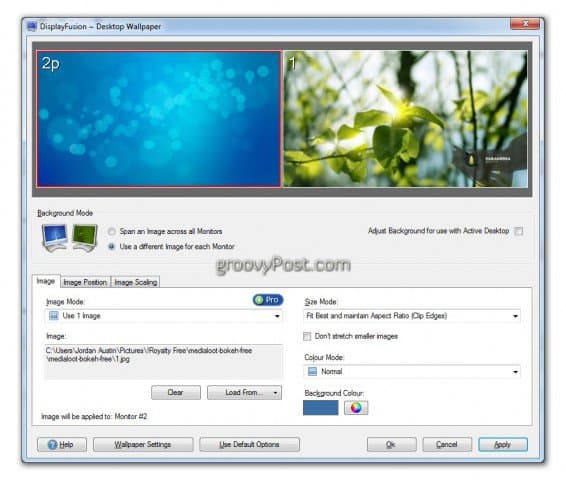
Egyéb nagyszerű szolgáltatások
A Display Fusion rengeteg funkcióval rendelkezik; valóban többet is képes megtenni, mint több háttér bemutatása. Íme néhány említésre méltó:
- Speciális többmonitoros tálca támogatás
- Használjon különféle háttérképet mindegyik monitoron, vagy fedje fel a képet az összes monitoron
- Integrált Flickr.com képkeresés és letöltés
- Integrált Vladstudio.com képkeresés és letöltés
- Húzza vagy kattintson a középső kattintással a maximalizált ablakok címsorára mozgassa őket a monitorok között
- Csatlakoztassa az ablakokat a monitor széléhez, vagy akár más alkalmazásablakokhoz is
- testre szabható Gyorsbillentyűk az asztali ablakok kezelésére
- testre szabható TitleBar gombok az asztali ablakok kezelésére
- Támogatás több mint 25 különböző nyelven
Pro verzió
A Display Fusion pro verziója is elérhető. Ez a verzió egyszeri díj 25,00 USD. A profi verzió még hűvösebb dolgokkal van ellátva, például több tálcán két különböző monitoron - miközben lehetővé teszi, hogy különböző tételeket jelenítsen meg minden képernyőn. Tudjon meg többet a Display Fusion Pro-ról itt.
Egy bosszantás
Körülbelül az elmúlt hat hónapban a Display használataFúzió, volt néhány panaszom, valójában csak egy, és ez az automatikus frissítés hiánya. Úgy gondolom, hogy az automatikus frissítést elhagyták, mivel ez csak a profi verzióban van, és valószínűleg ösztönzőleg ösztönözni fogja a frissítésre, ám ez még mindig idegesítő.
Gyorsbillentyűk
Van egy csomó más funkció, amely a kijelzőn megjelenikA Fusion-nek van a legtöbbje a Pro verzióban. Rengeteg HotKeys segíthet abban, hogy a Windows egyik képernyőről a másikra mozogjon mindenféle módon, de őszintén szólva, soha nem használom őket, mert a Windows 7 ezt önmagában elég jól végzi.
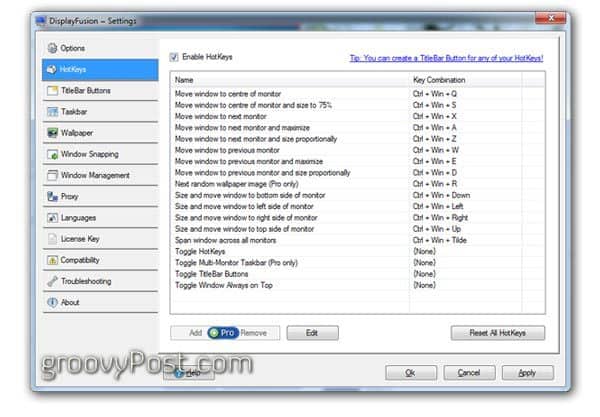
Ha Ön Display Fusion felhasználó, és ismeri bármilyen más funkciót, kommentálja az alábbiakat, és ossza meg az ismereteket.
A szerzőről: Jordan Austin
Webdesigner és -fejlesztő napról napra, groovyContributor éjjel. Nyugodtan dobj le egy jegyzetet Jordánia számára, vagy üldöződ őt a missingdesign.com személyes blogján.










Szólj hozzá